Attenzione: questa pagina è una traduzione automatica (automatica), in caso di dubbi fare riferimento al documento originale inglese. Ci scusiamo per l'inconveniente che ciò può causare.
ECTmouse - Menu principale e funzionalità
Menu principale e funzionalità di ECTmouse
Utilizzando il menu principale di ECTmouse, l'utente può aprire il pannello delle impostazioni del programma, avviare o mettere in pausa il processo di emulazione del mouse, importare ed esportare un profilo utente o ripristinare le impostazioni di fabbrica. L'utente può anche impostare una delle lingue di interfaccia disponibili, cancellare il registro e ridurre a icona le finestre del programma nell'area di notifica del sistema operativo. Le funzioni più importanti sono assegnate con i corrispondenti tasti di scelta rapida, per rendere il funzionamento del programma più semplice ed efficiente. Il menu principale è mostrato in figura 5.
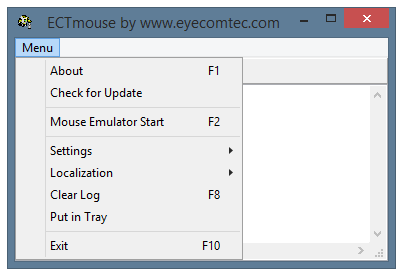 (Fig. 5. Menu principale del programma)
(Fig. 5. Menu principale del programma)
Diamo un'occhiata alle voci di menu in modo più dettagliato.
'Di' F1-button. Utilizzando questo elemento, l'utente può aprire una finestra informativa del programma, che contiene informazioni sullo sviluppatore, dettagli di contatto e collegamenti utili, nonché informazioni sulla versione corrente di ECTmouse (vedi fig.6).
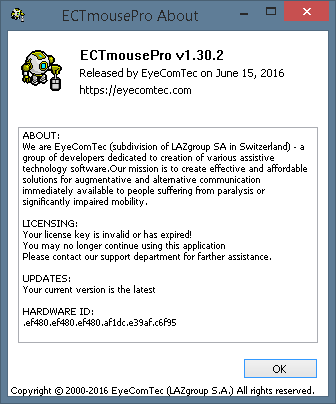 (Fig. 6. La finestra informativa del programma)
(Fig. 6. La finestra informativa del programma)
'Avvio emulatore mouse','Stop emulatore mouse', F2-button. Questa voce di menu consente all'utente di avviare o interrompere il processo di emulazione, in cui tutte le azioni del mouse (movimenti del cursore, clic e scorrimento) possono essere eseguite utilizzando qualsiasi tastiera. Per impostazione predefinita, il F2 il tasto di scelta rapida è assegnato a questa funzione, ma può essere modificato utilizzando la voce 2 del pannello delle impostazioni del programma.
'Ricerca aggiornamenti'. Questo pulsante consente all'utente di verificare se è disponibile una versione aggiornata del programma. Se l'applicazione trova una versione più recente, verrà visualizzata una finestra con le informazioni sull'ultimo numero di versione (vedere la figura 7). Gli utenti riceveranno inoltre una notifica se hanno già installato l'ultima versione (vedere la figura 8). In caso di errori di connessione, quando è impossibile connettersi al server (ad es. Nessuna connessione a Internet, i nostri server sono temporaneamente inattivi o l'attività di rete per la nostra applicazione è bloccata da un firewall), il programma mostrerà un "Errore di connessione" messaggio (vedi fig. 9).
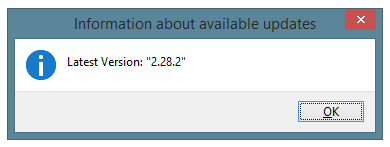 (Fig. 7. Verifica aggiornamenti)
(Fig. 7. Verifica aggiornamenti)
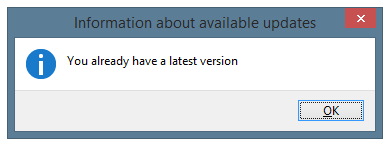 (Fig. 8. L'ultima versione è già installata)
(Fig. 8. L'ultima versione è già installata)
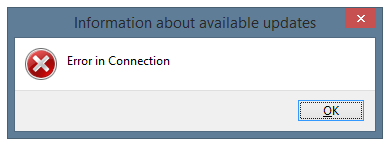 (Fig. 9. Il programma non è in grado di verificare la disponibilità degli aggiornamenti)
(Fig. 9. Il programma non è in grado di verificare la disponibilità degli aggiornamenti)
'Pulisci il registro', F8-button. Ciò consente all'utente di cancellare tutte le informazioni su azioni ed eventi eseguiti dal campo di registro della finestra principale di ECTmouse. Dopo aver apportato modifiche alle impostazioni e riavviato l'emulazione, l'utente può selezionare questa funzione per aggiornare la finestra principale del programma senza dover riavviare l'applicazione stessa. Il contatore delle azioni non è interessato da questa funzione.
'Metti nel vassoio'. Questa voce del menu consente all'utente di nascondere la finestra del programma dal desktop del sistema operativo. L'utente può ripristinare la finestra facendo clic sull'icona di ECTmouse nella barra delle applicazioni (vedere la figura 10). Quando la finestra principale è nascosta, l'utente non può eseguire alcune azioni con i tasti di scelta rapida (ad eccezione dei tasti utilizzati per l'emulazione del mouse stesso). Questa modalità è adatta a situazioni in cui la configurazione iniziale di ECTmouse è completo e l'utente deve liberare spazio sul desktop del proprio sistema operativo per altre applicazioni.
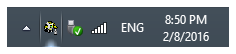 (Fig. 10. Icona del programma nella barra delle applicazioni)
(Fig. 10. Icona del programma nella barra delle applicazioni)
'Uscita', F10-button. Interrompe il processo di emulazione e si chiude ECTmouse applicazione
Sottomenu "Impostazioni"
Utilizzando una voce di menu aggiuntiva denominata "impostazioni'(vedi Fig. 11), l'utente può aprire il pannello delle impostazioni per modificare i parametri di ECTmouse operazione e importare o esportare profili utente, nonché per ripristinare le impostazioni predefinite del programma.
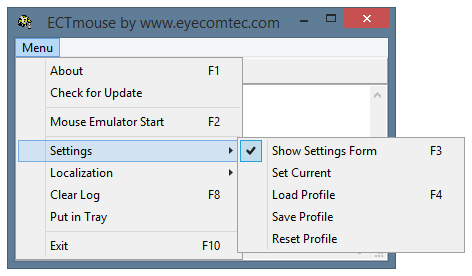 (Fig. 11. Sottomenu "Impostazioni")
(Fig. 11. Sottomenu "Impostazioni")
'Mostra modulo impostazioni', F3-button. Il ECTmouse il pannello delle impostazioni contiene circa 40 parametri modificabili. Sono disponibili impostazioni separate per l'emulazione di qualsiasi azione dei pulsanti sinistro, destro o centrale del mouse, i limiti dell'area di movimento del cursore e così via. Informazioni più dettagliate sono disponibili in "Impostazioni e parametri aggiuntivi di ECTmouse"capitolo di questo manuale.
'Imposta corrente'. Questa voce consente all'utente di applicare tutte le modifiche apportate nella finestra delle impostazioni del programma per renderle effettive.
'Caricamento profilo', F4-button. Questa voce di menu consente all'utente di scegliere e caricare tutti i profili utente salvati in precedenza che contiene tutte le informazioni sulle impostazioni della tastiera e sulla posizione di Windows ECTmouse.
'Salva il profilo'. Questa voce di menu consente all'utente di salvare tutte le impostazioni del programma in un profilo utente separato. Contiene tutti i codici tastiera assegnati alle azioni del mouse emulato, la dimensione del passo di spostamento del cursore e le coordinate dell'area di delimitazione, che limita i movimenti del cursore. Anche le posizioni della finestra principale, della finestra informativa e del pannello delle impostazioni vengono salvate in questo file. Ciò può essere utile nei casi in cui più persone utilizzano una copia del programma in un momento diverso. Ogni persona può avere le proprie preferenze di tastiera e impostazioni di emulazione. L'utente può anche trasferire rapidamente tutte le impostazioni del programma se è necessario avviare ECTmouse su qualsiasi altro computer.
'Ripristina profilo'. Riporta tutte le impostazioni ai valori predefiniti, comprese le posizioni di Windows.
Sottomenu "Localizzazione"
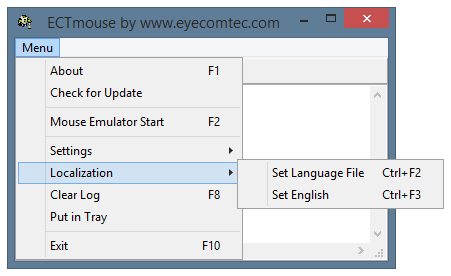 (Fig. 12. Sottomenu "Localizzazione")
(Fig. 12. Sottomenu "Localizzazione")
Ulteriori comfort e facilità d'uso sono forniti da diverse localizzazioni del programma (traduzioni dell'interfaccia in varie lingue).
'Imposta file lingua', Ctrl + F2. Utilizzando questa voce del menu, l'utente vedrà una finestra di dialogo del sistema operativo standard, che consentirà la selezione di uno dei file di localizzazione con estensione * .lng. Le lingue possono anche essere selezionate tramite la voce di menu n. 1 del pannello delle impostazioni del programma.
'Imposta l'inglese', Ctrl + F3. Ciò consente all'utente di cambiare istantaneamente la lingua dell'interfaccia di ECTmouse all'inglese, senza mostrare finestre aggiuntive.